type
status
date
slug
summary
tags
category
icon
password
fullWidth
fullWidth
如何管理Unity工程
对于庞大的Unity工程,不建议直接关联整个工程到Git仓库,因为Unity会自动生成大量临时文件(如
Library/、Temp/、Build/),这些文件会显著增加仓库体积且无版本控制意义。必须提交的目录/文件(核心资产和配置):
Assets/- 脚本(
.cs)、Shader(.shader)、文本资源(如.json、.txt)。 - 注意:美术资源(如
.fbx、.png)建议用Git LFS或外部存储(如云盘)。
ProjectSettings/- 包含Unity编辑器设置(
InputManager.asset、TagManager.asset等),需文本化。
Packages/- 仅提交
manifest.json(记录包依赖),忽略packages-lock.json和本地缓存。
我习惯命令行和图形界面结合的方式进行GitHub相关操作(初始化仓库、交互式变基、强制推送等操作使用命令行;切换分支、查看文件状态、提交等操作使用图形界面)。最常用到的图形界面应用程序是GitHub Desktop和VS Code中的Git Lens插件;此外,GitKraken也非常好用(要收费,但价格并不贵)。
创建本地工程仓库
- 初始化本地仓库
- 在 Unity 工程根目录右键打开 Git Bash,执行:
- 添加Unity专用的
.gitignore - 从官方Unity
.gitignore模板直接下载并保存到工程目录: - 或手动创建文件,内容复制自Unity.gitignore。
- 确保忽略
Library/、Temp/、Builds/等Unity自动生成的目录;其他需要忽略的目录或文件类型视项目而定。 - 我个人常用的
.gitignore配置,语法规则可以详见:‣。
推送至远端仓库
- 关联远程仓库(GitHub Desktop)
- 打开GitHub Desktop → 左上角
Current Repository→Add Existing Repository - 在弹出的对话框中选择工程目录,点击
Add Repository。 - 点击
Publish Repository: - 弹出窗口中输入远程仓库名称(建议与工程同名)和工程描述
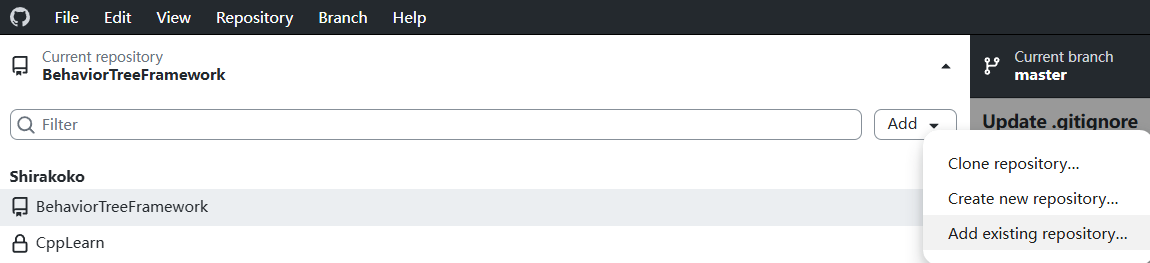
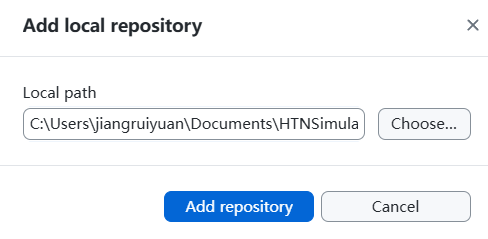
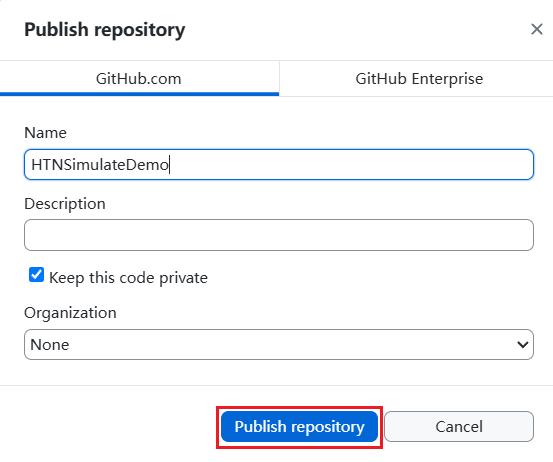
其他常用操作
大文件用Git LFS追踪
对必须纳入版本管理的大文件(如
.fbx、.wav),使用 Git LFS 追踪(GitHub免费版LFS 配额仅1GB,超出需自建LFS服务器或改用云存储)。更改默认分支
- 进入仓库页面 → 点击
Settings(仓库右上角齿轮图标)。

- 在
Default branch中点击右侧切换按钮,选择其他分支作为默认分支。

删除分支和修改分支名
删除分支:
- 进入仓库 → 点击上方
Code→ 选择Branches标签页。

- 找到目标分支 → 点击右侧
🗑️ Delete。

修改分支名:
- 进入仓库 → 点击上方
Code→ 选择Branches标签页。

- 找到目标分支点击右侧
⋮→Rename branch。

- 输入新名称,点击
Rename branch。
- 修改本地分支的上游远程分支,并清理缓存,Git Bash中命令行执行:
- Author:Yuki
- URL:http://shirakoko.xyz/article/unity-github
- Copyright:All articles in this blog, except for special statements, adopt BY-NC-SA agreement. Please indicate the source!
Relate Posts











